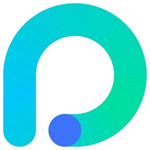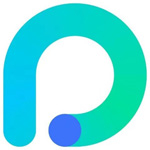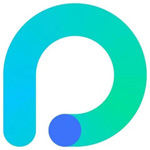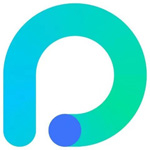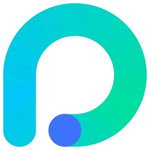苏打办公怎么将图片转为PDF格式?苏打办公是一款功能强大的办公软件,我们可以在这里进行多文本资料整理,也可以编辑各种文件格式进行免费使用,你可以根据自己的个人使用偏好进行问题处理,更可将图片一键转为自己想要的格式,但很多用户都不知道怎么才能将其转换为PDF格式,因此浏览器之家小编特意为你们带来了最新的苏打办公快速将图片转为pdf详细操作步骤。
苏打办公快速将图片转为pdf详细操作步骤
1、双击打开苏打办公进入软件首页;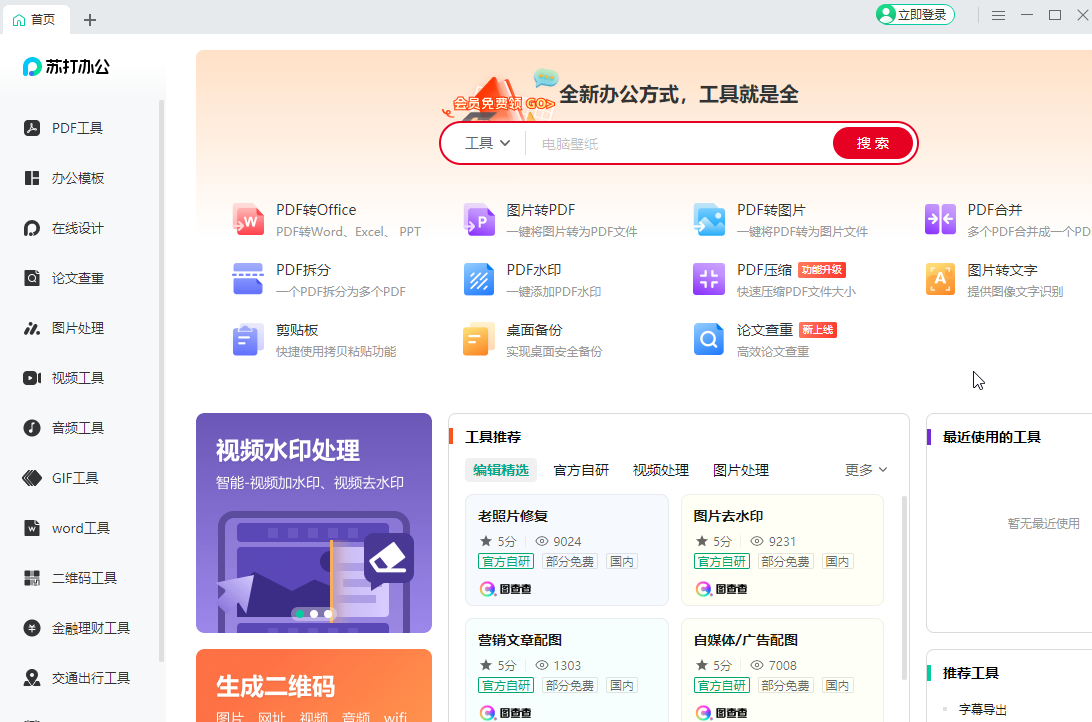
2、在界面左侧点击“PDF工具”,或者在上方搜索框处点击下拉箭头选择“工具”,然后输入“图片转PDF”按enter键进行搜索;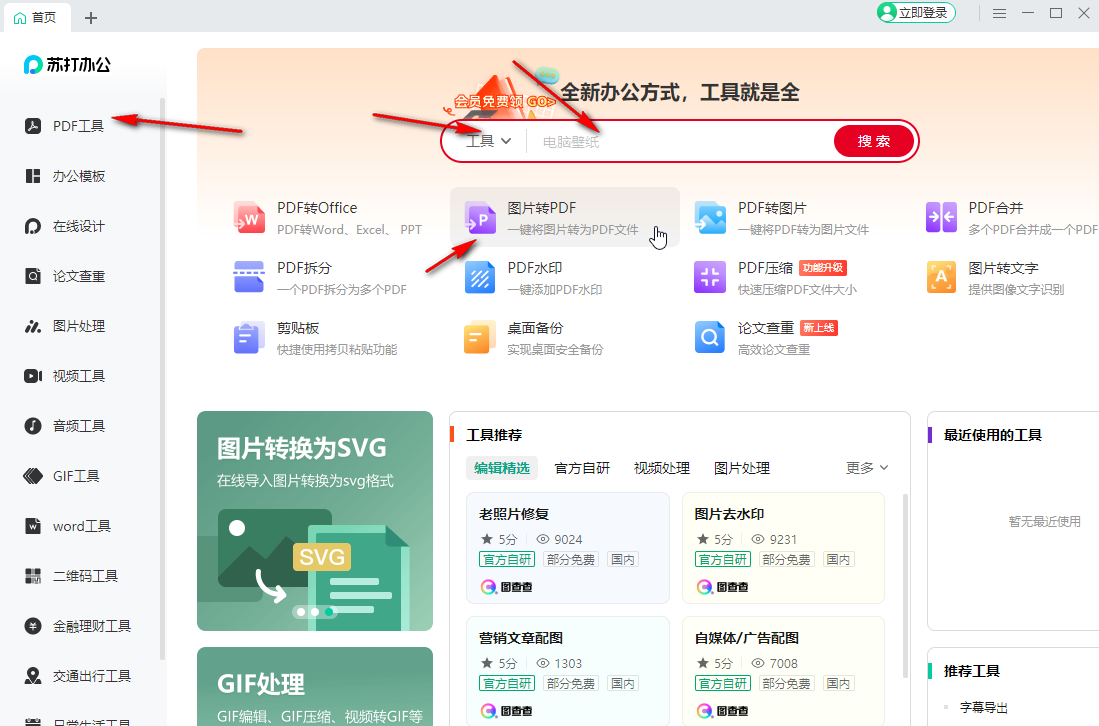
3、找到图片转PDF工具后点击一下;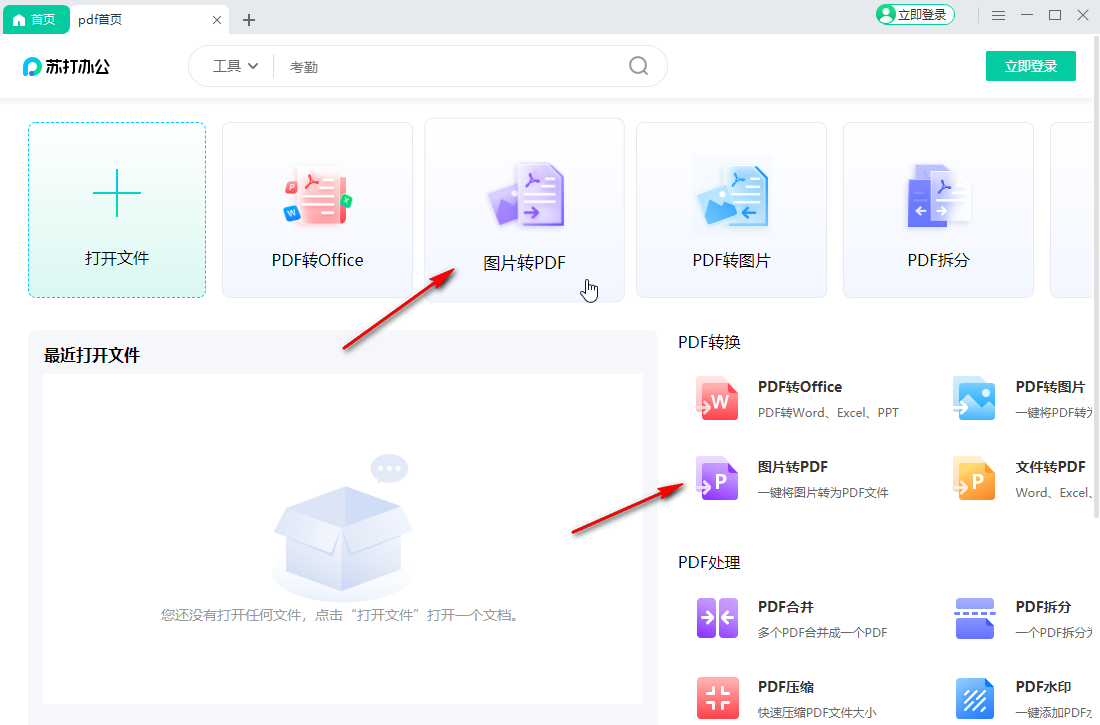
4、点击“上传图片”按钮导入需要转换的图片;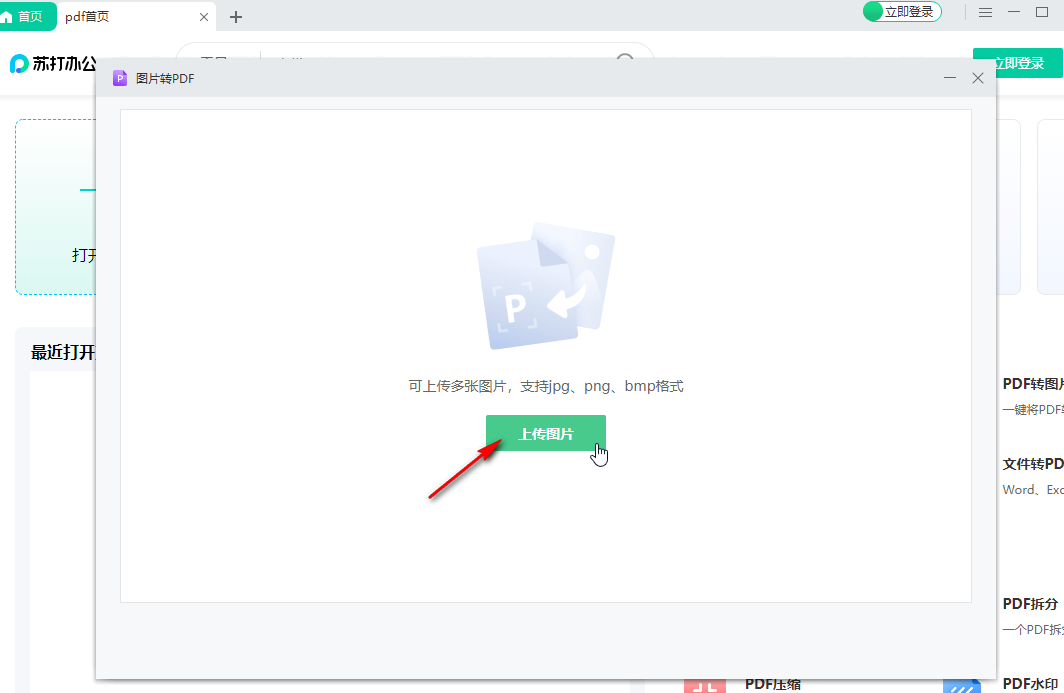
5、然后限制转换方式,转换后的保存目录,然后点击“输出PDF”按钮就可以了。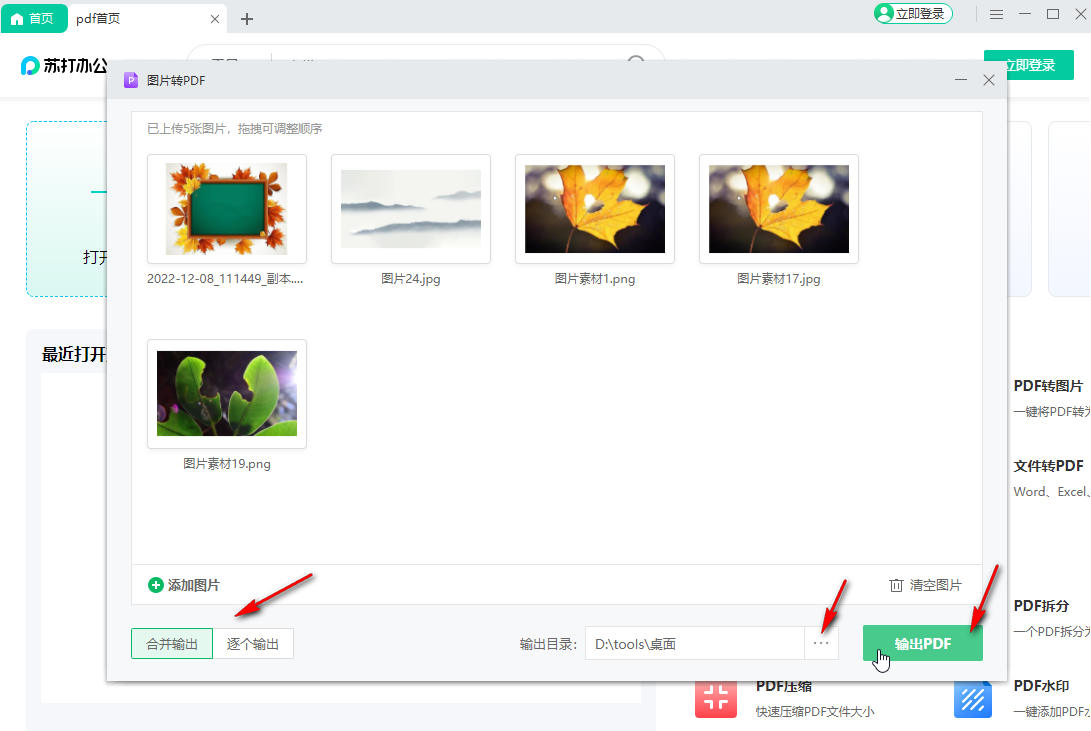
以上就是小编今天为你们带来的关于苏打办公怎么将图片转为PDF格式-苏打办公快速将图片转为pdf详细操作步骤,想获取更多精彩内容请前往浏览器之家。